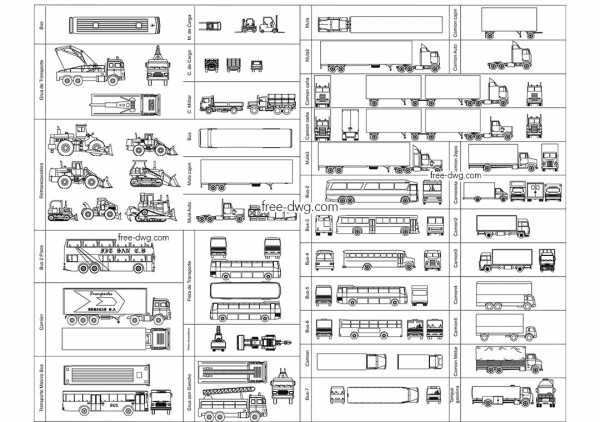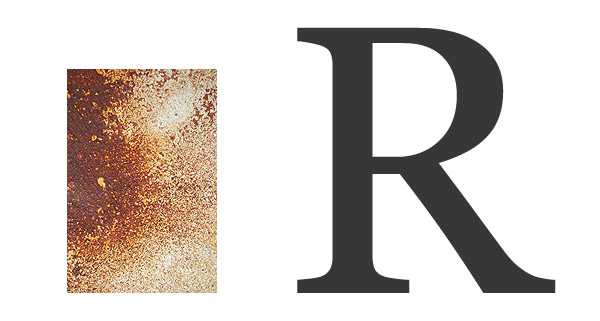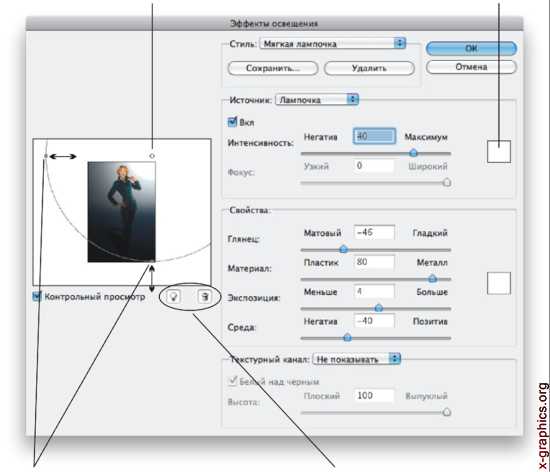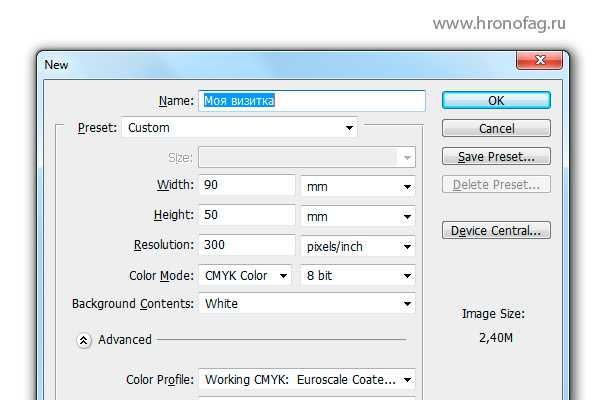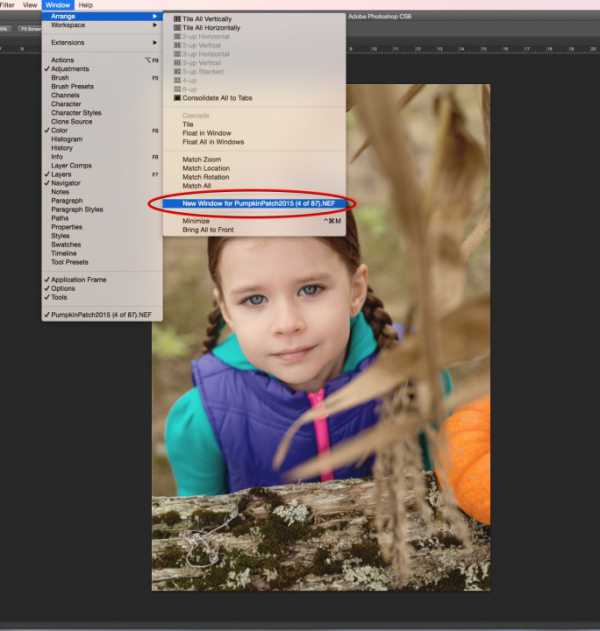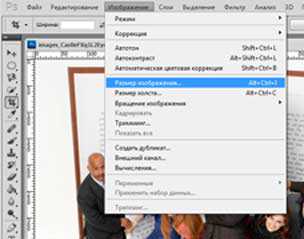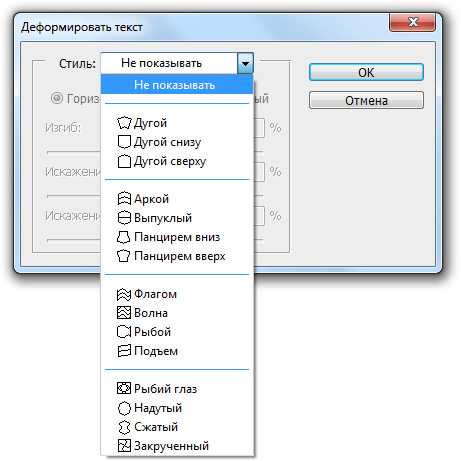Мы принимаем к оплате:
«Подарочный сертификат» от нашего Учебного Центра – это лучший подарок для тех, кто Вам дорог! Оплате обучение и подарите Вашим родным и близким обучение по любому из курсов!!!
«Сертификат на повторное обучение» дает возможность повторно пройти обучение в нашем Учебном Центре со скидкой 1000 рублей!
А также:
Как пользоваться фотошоп адоб
Учимся пользоваться фотошопом (Adobe Photoshop CS5) - создание и редактирование изображения
Графический редактор – программа, позволяющая создавать и редактировать фотографии. При помощи графического редактора можно рисовать, раскрашивать, делать надписи и даже получать трёхмерное изображение объектов.
Adobe Photoshop CS5 – одна из последних версий известного графического редактора. Программа отличается широким набором функций, высокой эффективностью и скоростью работы. В качестве примера попробуем научиться пользоваться фотошопом Adobe Photoshop CS5.
Создание нового проекта
Приступая к работе в Adobe Photoshop CS5, прежде всего необходимо создать новый проект. Для этого следует:
- В меню, расположенном в верхней части программы, нажать «Файл»;
- В выпадающем списке выбрать пункт «Создать»;
- Указать высоту и ширину будущего документа;
- Нажать на кнопку «Создать».
Редактирование изображения
Если необходимо отредактировать какое-либо изображение, то, прежде всего, его следует открыть в фотошопе. Для этого нужно:
- В меню, расположенном в верхней части программы, нажать «Файл»;
- В выпадающем списке выбрать пункт «Открыть»;
- Указать файл и нажать «Открыть».
Либо нажать непосредственно на файле с фотографией правой кнопкой и выбрать «Открыть с помощью…» -> «Adobe Photoshop CS5».
Инструменты
В левой части экрана расположена панель инструментов. Чтобы ими воспользоваться, следует:
- Щёлкнуть левой кнопкой мыши по соответствующему значку на панели инструментов;
- При необходимости изменить настройки свойств выбранного инструмента на панели, расположенной ниже файлового меню.
Управление слоями
Слой – это элемент документа. Чтобы начать работу с ним, нужно:
- Открыть окно «Слои» (клавиша F7);
- Выделить необходимый элемент щелчком левой кнопки мыши.
Размер фото
Изменение размера фотографии – одна из базовых функций программы Photoshop. Чтобы это сделать, нужно:
- В меню «Изображение» выбрать пункт «Размер изображения»;
- Указать необходимое значение в поле «Ширина» (высота изменится автоматически);
- Нажать «Ok».
Обрезка
Обрезка фотографий – ещё одна часто используемая функция Photoshop. Чтобы её выполнить, необходимо:
- Выбрать инструмент «Рамка»;
- Выделить область, которую следует оставить;
- Нажать «Enter».
Исправление ошибок
Для исправления ошибок в программе Photoshop есть специальная функция. Чтобы ей воспользоваться, нужно:
- Нажать пункт «Окно»;
- Выбрать «История».
Сохранение работы
После того как работа доделана, её следует сохранить в нужном формате. Для этого необходимо:
- Нажать «Файл»;
- Выбрать «Сохранить как» (можно воспользоваться комбинацией клавиш «Ctrl+Shift+S»);
- Указать путь для сохранения изображения и нужный тип файла (например .jpg);
- Нажать на кнопку «Сохранить».
Как пользоваться Фотошопом
 Программа Фотошоп от Adobe является мощнейшим инструментом для обработки изображений. Редактор одновременно является как невероятно сложным для непосвященного пользователя, так и простым для человека, знакомого с основными инструментами и приемами. Простым в том смысле, что, имея минимальные навыки, можно достаточно эффективно работать в Фотошопе с любыми изображениями.
Программа Фотошоп от Adobe является мощнейшим инструментом для обработки изображений. Редактор одновременно является как невероятно сложным для непосвященного пользователя, так и простым для человека, знакомого с основными инструментами и приемами. Простым в том смысле, что, имея минимальные навыки, можно достаточно эффективно работать в Фотошопе с любыми изображениями.
Фотошоп позволяет качественно обрабатывать фотографии, создавать собственные объекты (печати, логотипы), стилизовать и изменять готовые изображения (акварели, карандашные рисунки). Простая геометрия также подвластна пользователя программы.
Скачать последнюю версию PhotoshopКак нарисовать треугольник в Фотошопе
Простые геометрические фигуры (прямоугольники, окружности) в Фотошопе рисуются довольно легко, а вот такой банальный на первый взгляд элемент, как треугольник может поставить новичка в тупик.
Данный урок посвящен отрисовке простой геометрии в Фотошопе, а точнее треугольников с различными свойствами.
Как нарисовать треугольник в Фотошопе
Рисуем круглый логотип в Фотошопе
Самостоятельное создание различных объектов (логотипов, печатей и пр.) – занятие увлекательное, но вместе с тем довольно сложное и трудоемкое. Необходимо придумать концепцию, цветовую гамму, отрисовать основные элементы и расположить их на холсте…
В этом уроке автор покажет, как нарисовать круглый логотип в Фотошопе, используя интересный прием. Рисуем круглый логотип в Фотошопе
Обработка фотографий в Фотошопе
Большинство фотографий, особенно портретных, нуждаются в обработке. Почти всегда имеются искажения цветов, недостатки, связанные с некачественным освещением, дефекты кожи и прочие нелицеприятные моменты.
Урок «Обработка фотографий в Фотошопе» посвящен основным приемам обработки портретного снимка.
Обработка фотографий в Фотошопе
Эффект акварели в Фотошопе
Фотошоп дает своим пользователям уникальную возможность создавать стилизованные под различные техники письма, изображения.
Это могут быть карандашные рисунки, акварели и даже имитация написанных масляными красками пейзажей. Для этого совсем не обязательно выезжать на пленэр, достаточно лишь найти подходящее фото и открыть его в любимом Фотошопе.
В уроке по стилизации рассказано, как создать акварель из обычной фотографии.
Эффект акварели в Фотошопе
Это лишь несколько из множества уроков, представленных на нашем сайте. Советуем изучить все, так как информация содержащаяся в них позволит Вам создать представление о том, как пользоваться Фотошопом CS6 и стать настоящим мастером.
Мы рады, что смогли помочь Вам в решении проблемы. Опишите, что у вас не получилось. Наши специалисты постараются ответить максимально быстро.Помогла ли вам эта статья?
ДА НЕТКак пользоваться фотошопом adobe photoshop cs5
 Многие люди сталкиваются с вопросом, как пользоваться adobe photoshop. Фотошоп – это уникальная программа для профессиональной обработки изображений. Аdobe photoshop — наиболее востребованный в мире редактор. Он используется как профессионалами, так и новичками.
Многие люди сталкиваются с вопросом, как пользоваться adobe photoshop. Фотошоп – это уникальная программа для профессиональной обработки изображений. Аdobe photoshop — наиболее востребованный в мире редактор. Он используется как профессионалами, так и новичками.
В фотошопе можно пользоваться регулированием яркости и насыщенности цвета, изменить контрастность или сделать что-нибудь поинтереснее – например, изменить нежелательные элементы фотографии. Аdobe photoshop cs5 обладает более чем 30 усовершенствованными функциями. Как пользоваться adobe photoshop cs5 с его новыми возможностями? Среди новых средств рисования фотошопа — Mixer Brush, при помощи которого можно смешать на одной кисти бесконечное множество цветов, Bristle Tips, отвечающий за создание эффекта мазка настоящей кисти. Инструментом Puppet Warp можно пользоваться для изменения положения любого элемента изображения, к примеру, выпрямления согнутой руки.
В adobe cs5 используется работа со слоями, благодаря чему изменение каждого элемента становиться максимально понятным и простым. Как пользоваться adobe фотошопом на начальном уровне, сможет разобраться каждый. Пользоваться Аdobe photoshop cs5 – сплошное удовольствие.